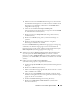Users Guide
Table Of Contents
- Dell™ PowerEdge™ Systems Oracle® Database on Microsoft® Windows Server® x64
- Database Setup and Installation Guide Version 4.4
- Overview
- Before You Begin
- Installing Oracle® RAC 10g R2 Using OCFS
- Installing Oracle RAC 10g R2 Using ASM
- Adding a New Node to an Existing Oracle 10g RAC Cluster
- 数据库设置和安装 指南版本 4.4
- Guide d’installation et de configuration Version 4.4
- Table des matières
- Présentation générale
- Avant de commencer
- Installation d’Oracle® RAC 10g R2 à l’aide d’OCFS
- Installation d’Oracle RAC 10g R2 à l’aide d’ASM
- Ajout d’un nouveau nœud à un cluster Oracle 10g RAC existant
- Einrichtungs- und Installationsanleitung für die Datenbank Version 4.4
- Inhalt
- Übersicht
- Bevor Sie beginnen
- Installation von Oracle® RAC 10g R2 mit OCFS
- Installation von Oracle RAC 10g R2 mit ASM
- Hinzufügen eines neuen Knotens in einem bestehenden Oracle 10g RAC-Cluster
- データベースセット アップ & インストール ガイドバージョン 4.4
- Guía de configuración e instalación de la base de datos versión 4.4
- Contenido
- Información general
- Antes de comenzar
- Instalación de Oracle® RAC 10g R2 mediante OCFS
- Instalación de Oracle RAC 10g R2 mediante ASM
- Adición de un nodo nuevo a un clúster Oracle 10g RAC
- Database Setup and Installation Guide Version 4.4

166 Hinzufügen eines neuen Knotens in einem bestehenden 10g RAC-Cluster
Sofern Sie über die erforderlichen Verwaltungsberechtigungen für die
einzelnen Knoten verfügen, zeigt das Betriebssystem die folgende Meldung
an:
Der Befehl wurde erfolgreich ausgeführt.
ANMERKUNG: Wenn Sie Automatic Storage Management (ASM) verwenden,
sollten die neuen Knoten die gleichen Zugriffsrechte für den ASM-Datenträger
erhalten wie die bereits vorhandenen Knoten.
ANMERKUNG: Falls Sie Oracle Cluster-Dateisysteme (OCFS) verwenden, stellen
Sie sicher, dass die neuen Knoten genau wie die bereits vorhandenen Knoten auf
das Cluster-Dateisystem zugreifen können.
Nun sind der bzw. die Knoten bereit, in einen bestehenden Cluster
aufgenommen zu werden.
Hinzufügen von Knoten in der Oracle
Clusterware-Schicht
1
Navigieren Sie auf einem der
vorhandenen
Knoten zum Verzeichnis
CRS home\oui\bin
. Führen Sie das Skript
addNode.bat
aus, um den
Oracle Universal Installer (OUI) zu starten
.
2
Der OUI wird im Knoten-hinzufügen-Modus ausgeführt und das
OUI
-
Begrüßungsfenster wird angezeigt.
3
Klicken Sie auf
Next
(Weiter). Das Fenster
Specify Cluster Nodes
for Node Addition
(Hinzuzufügende Clusterknoten auswählen) wird
angezeigt.
Die obere Tabelle im Fenster
Specify Cluster Nodes for Node Addition
(Hinzuzufügende Clusterknoten auswählen) zeigt die vorhandenen
Knoten, die mit dem CRS-Stammverzeichnis verknüpft sind, von
dem aus Sie den OUI gestartet haben.
4
Tragen Sie in der unteren Tabelle die öffentlichen und privaten
Knotennamen der neuen Knoten ein.
Wenn alle Überprüfungen erfolgreich verlaufen, wird im OUI das Fenster
Node Addition Summary
(Knoten hinzufügen: Übersicht) angezeigt.